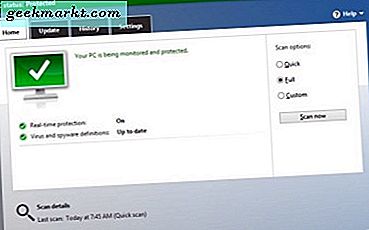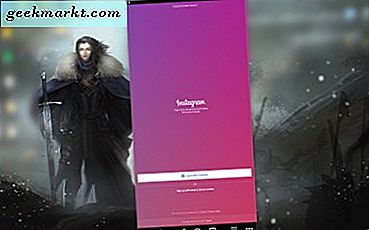Det inträffade nyligen en incident som motiverade mig att skriva detta inlägg. För några dagar tillbaka märkte jag en betydande nedgång i min datorprestanda. Datorn värmdes även när ingen arbetade med den. Och när jag kollade aktivitetshanteraren såg jag en app som heter - Wondershare använder 90% av resursen i bakgrunden. Jag hade ingen aning när jag installerade den här appen. Hur som helst, när jag försökte ta bort appen med hjälp av Windows native uninstaller, fungerade det inte.
Tack och lov hade jag redan en kopia av Revo-avinstalleraren installerad, men när jag försökte det hade licensen upphört att gälla. Även om jag inte har några problem med att betala för apparna, använder jag, i det här fallet, avinstallationsprogrammet bara för en enkel uppgift, och att köpa en helt ny programvara för det verkar inte vara ett klokt beslut. Således sökte jag efter ett bra alternativ för Revo Uninstaller för Windows. Och här är några av de bra jag hittade.

Skillnad mellan Windows Uninstaller och Third-party Uninstaller
Det finns två sätt att avinstallera ett program på Windows. Du kan använda ett Windows inbyggt avinstalleringsprogram som oftast är tillgängligt i inställningarna på Kontrollpanelen. Eller så kan du ladda ner programvara från tredje part för att avinstallera appen.
När du avinstallerar en programvara med Windows inbyggda avinstallerare tar det inte bort alla filer som är länkade till programmet. Faktum är att du kanske har märkt att om du installerar om vissa program (som bluestacks) kommer de automatiskt ihåg dina preferenser från den tidigare installationen. Dessa rester är vanligtvis inte ett problem. Ibland måste du dock helt avinstallera ett program med alla kvarvarande filer eller säga att du har ett skadligt program som du inte kan ta bort från Windows avinstallerare, ja i så fall behöver du avinstallera tredje part.
Och medan Revo Uninstaller trotsigt är en robust Uninstaller, kommer den med en 30-dagars testversion, post som du måste betala $ 39. Så om du letar efter ett gratis alternativ till Revo Uninstaller, kolla in följande alternativ.
Revo Uninstaller Alternativ
1. Geek Uninstaller
Om du letar efter lätt, gratis och bärbar avinstallerare för Windows är Geek Uninstaller något för dig. Den har mindre än tre megabyte och du behöver inte nödvändigtvis installera den för att använda den korrekt. Så snart du laddar ner och öppnar programmet listas alla installerade program på ditt system. För att avinstallera en app, högerklicka på programmet och välj alternativet ”Avinstallera”. När programvaran har avinstallerats kommer Geek Uninstaller att leta efter eventuella rester och rensa dem med ditt tillstånd. Framför allt låter Geek Uninstaller till och med avinstallera inbyggda Microsoft Store-appar i Windows 8, 8.1 och 10. Välj bara alternativet "Windows Store Apps" från Visa-menyn. Andra funktioner i programvaran inkluderar avlägsnande av kraft för envisa program, inbyggd sökning och inbyggt X64-stöd.
Pris: Basversionen är gratis med begränsade funktioner. Men det räcker för en allmän hemanvändare. Pro-versionen ger dig tillbaka $ 24,95. För en bärbar licens måste du betala $ 39,45.
Vad får du med proversionen? Med den betalda versionen får du avancerade och mycket användbara funktioner som batchavinstallation, programövervakning, starthanterare etc.

2. IObit Uninstaller
Alldeles intill Revo är IObit Uninstaller väldigt populärt, modernt och har alla funktioner du någonsin behöver. Förutom de vanliga programmen låter IObit Uninstaller dig avinstallera Microsoft Store-appar, verktygsfält och plugins och Windows-uppdateringar. Framför allt stöder IObit Uninstaller också batchavinstallation, inbyggd sökning och automatiska uppdateringar för den programvara som stöds. För att avinstallera en programvara är allt du behöver göra att välja programvaran från listan och klicka på avinstallationsknappen. Dessutom lägger IObit till en knapp i "Lägg till / ta bort program" -modulen i Windows. Genom att klicka på den här knappen kan du starta IObit-avinstallationsprogrammet och fortsätta med att avinstallera programmet.
IObit levereras också med en bärbar avinstallerare som du hittar den här. Och jämför med Revo, som tar evigt att ladda, IObit laddas mycket snabbare.
Pris: Basversionen är gratis och proversionen kostar 19,99 dollar per år. Du kan använda proversionen på tre datorer med en licens.
Vad får du med proversionen? Automatiska uppdateringar, uppdateringar med ett klick för installerade program, möjlighet att avinstallera skadliga plugins från webbläsare och borttagning av adware.

3. Avinstallationsprogrammet för Wise Program
Wise är en ganska ansedd mjukvaruleverantör som skapar ett brett utbud av Windows-verktyg, Wise Program Uninstaller är en av dem. Precis som Geek Uninstaller är Wise Program Uninstaller mycket liten i filstorlek och minimal. Framför allt är det helt gratis. Förutom de vanliga programmen kan du också avinstallera universella appar (inte bara inbyggda Windows Store-appar) och Windows-uppdateringar. För envisa program kan du använda alternativet “Tvingad avinstallation”. Du kan också lägga till avinstallationsalternativet i din högerklickmeny. Det här alternativet är särskilt användbart när en programvara inte finns med i Wise Program Uninstaller. Med hjälp av gemenskapsdata visar Wise Program Uninstaller stjärnklassificering för alla dina program så att du kan bedöma om ett program är bra eller inte.
Pris: Programvaran är helt gratis men saknar några avancerade funktioner som batchavinstallationer, programövervakare, starthanterare etc.

4. Absolut avinstallerare
Absolute Uninstaller är ännu ett gratis avinstallationsprogram från tredje part för Windows med alla klockor och visselpipor du någonsin kommer att behöva. Förutom att avinstallera program kan Absolute Uninstaller göra andra saker som att ändra programegenskaper, visa kommandorad, säkerhetskopiera och återställa avinstallationsinformation, automatiskt fixa ogiltiga poster och exportera en lista över alla installerade program. Dessutom stöder det avinstallation av Windows-uppdateringar och batch-avinstallation.
Pris: Programmet är helt gratis för personligt bruk.

5. Puran Uninstaller
Puran Uninstaller är mycket minimal när det gäller funktioner. Det har dock de grundläggande funktionerna som batchavinstallationer och tvångsavinstallationer. Även om användargränssnittet ser daterat ut är det väldigt lätt på systemresurser, snabbt och får jobbet gjort utan några problem. För att avinstallera program, välj bara det program du vill avinstallera och klicka på knappen ”Avinstallera” som visas längst ner i fönstret. Om ett program inte avinstalleras ordentligt kan du tvinga det genom att klicka på knappen "Tvinga avinstallera".
Pris: Gratis för personligt bruk.

6. Avinstallera Ashampoo
Vid första anblicken ser Ashampoo ganska skrämmande ut med sitt daterade användargränssnitt men det har många funktioner och det är helt gratis. Precis som Geek Uninstaller och IObit Uninstaller avinstallerar Ashampoo all programvara ordentligt. Det bra med Ashampoo är att det har en snygg funktion som heter Snapshots. Med den här funktionen kan du jämföra ditt system före och efter avinstallation av en programvara. Om du vill kan du installera programvara via Ashampoo så att den kan övervaka alla ändringar som gjorts av nämnda programvara. Detta hjälper dig att bättre avinstallera och ta bort alla rester.
Det jag inte gillar med Ashampoo är att det kräver att du skapar ett konto med din e-postadress för att aktivera gratisversionen. Bortsett från det är Ashampoo Uninstaller ganska bra och gör vad det står att det kommer att göra.
Pris: Det är helt gratis men kräver att du registrerar dig med din e-postadress.

7. CCleaner
Nu är CCleaner inte din typiska avinstallerare. Jag skannar inte och rensar rester automatiskt när du avinstallerar ett program. Det gör det dock lite lättare att avinstallera programvara som är installerad på ditt system. Speciellt när du använder Windows 10 som driver användare mot den nya appen Inställningar som helt klart behöver mer arbete. För att avinstallera ett program med CCleaner, navigera till “Verktyg" och då "Avinstallera“. Välj här det program du vill avinstallera och klicka på knappen Avinstallera. Naturligtvis kan du användaRegister”-Fliken för att ta bort oanvända, kvarvarande eller trasiga registerposter.

Kommentera nedan och dela dina tankar och erfarenheter om att använda ovanstående Revo-avinstallationsalternativ.